google浏览器多标签页运行卡顿如何释放内存
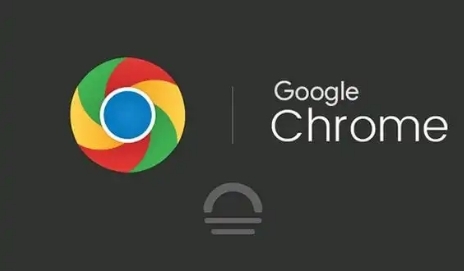
打开Chrome浏览器,点击右上角三个点组成的菜单按钮,选择“更多工具”中的“任务管理器”。在弹出的任务管理器窗口中查看各标签页对应的内存占用情况,找到消耗较大的页面并关闭不必要的标签页,这能直接减少内存负载。
进入设置页面,点击左侧菜单的“隐私与安全”,选择“清除浏览数据”。勾选“缓存的图片和文件”“Cookies和其他站点数据”,建议选择时间范围为“全部”,然后点击“清除数据”。清理缓存可有效回收被临时存储占用的空间。
访问`chrome://extensions/`管理已安装的扩展程序。暂时禁用所有插件后重启浏览器观察性能变化,若卡顿减轻则逐个重新启用以定位问题扩展。部分扩展尤其是广告拦截类工具可能会持续监控网络请求导致资源浪费。
按 `Shift+Esc` 组合键调出系统级任务管理器,切换到“进程”标签检查是否有异常高的CPU或内存使用率。结束无响应的进程项,同时关闭电脑上其他非必要应用程序释放系统资源。
确保浏览器保持最新版本。点击菜单栏的“帮助”,选择“关于Google Chrome”,若有可用更新会自动下载安装。新版本通常包含性能优化补丁,能改善多标签场景下的内存管理机制。
当常规方法无效时,可尝试重置浏览器配置。在设置界面滚动至底部展开“高级”选项,找到“重置和清理”区域,点击“恢复设置为原始默认设置”。这将清除个性化改动但保留核心功能完整性。
通过逐步实施这些操作,能有效缓解因多标签页导致的内存压力问题。关键在于定期监控资源使用情况,及时清理冗余数据,并保持软件更新状态。

谷歌浏览器下载安装时如何设置默认下载路径
介绍谷歌浏览器下载安装时设置默认下载路径的具体方法,方便用户管理下载文件位置。
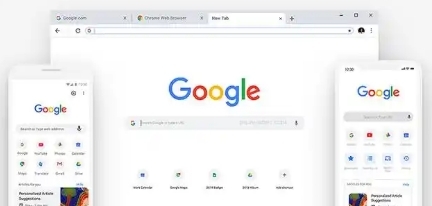
谷歌浏览器如何解决网页加载慢的问题
网页加载缓慢影响浏览效率。这里分享了使用谷歌浏览器解决网页加载慢问题的对策,包括检查网络连接、清理缓存、优化插件等,让您能快速访问网页。

谷歌浏览器页面显示不完整怎么办
谷歌浏览器页面显示不完整怎么办?下面小编就给大家带来谷歌浏览器解决页面显示不全方法一览,希望能够帮助大家解决问题。
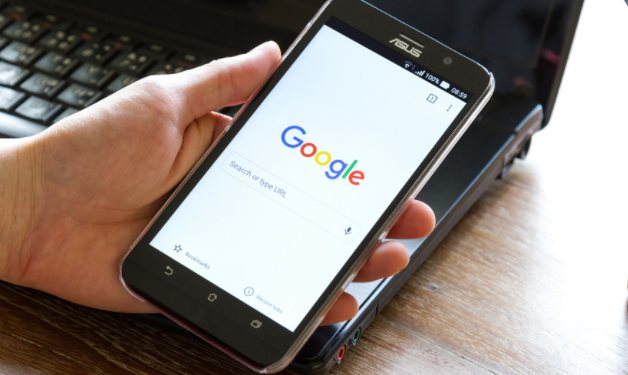
google浏览器如何通过清理下载记录提高浏览体验
通过删除无用的下载记录和缓存文件,可减少系统负担,提高Google浏览器的运行流畅度,使浏览体验更加顺畅。

如何禁止谷歌浏览器更新
如何禁止谷歌浏览器更新?今天小编带来关闭谷歌浏览器自动更新功能操作指南,需要关闭谷歌浏览器自动更新功能的用户可以前来阅读。
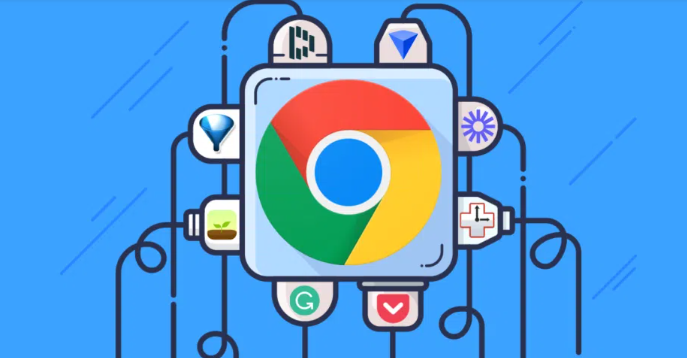
Google Chrome网页字体颜色异常如何调整
Google Chrome网页字体颜色异常,调整浏览器主题及CSS设置,恢复字体颜色正常显示。

如何停止谷歌chrome浏览器更新?<解决方法>
谷歌chrome更新非常频繁,以下是停止更新的方法。在线停止更新的方法有很多,但是Google chrome更新很顽固即使服务停止,更新仍在进行。

怎样下载谷歌浏览器到电脑桌面
怎样下载谷歌浏览器到电脑桌面?谷歌浏览器是一款速度非常快的浏览器,设计非常简洁,使用起来非常方便,备受用户们的好评。

怎么下载chromium最新版本?<下载与安装方法>
Chromium是Google主导开发的一款网页浏览器,基于KHTML的Webkit渲染引擎,以BSD许可证等多重自由版权发行并开放源代码。

安装不了谷歌浏览器怎么办_谷歌浏览器安装失败解决方法
你有没有在使用谷歌浏览器的时候遇到各种问题呢,你知道谷歌浏览器安装失败是怎么回事呢?来了解谷歌浏览器安装失败的解决方法,大家可以学习一下。

谷歌浏览器字体模糊不清怎么办
本篇文章给大家带来谷歌浏览器解决字体模糊不清问题详细方法教程,有需要的朋友快来了解一下吧。

如何将谷歌浏览器安装到非系统盘?修改谷歌浏览器安装位置步骤一览
谷歌浏览器一般都是默认安装在系统盘,为了安全起见,可以先将其安装到其他盘里并打开。

Chrome 声音在 Windows 中不起作用是怎么回事?<修复方法>
当您什么都听不见时,观看 YouTube 视频的乐趣会少很多。这是在 Windows 上为 Chrome 恢复声音的方法。

谷歌浏览器要怎么下载b站视频
你有没有想要知道的谷歌浏览器使用技巧呢呢,你知道谷歌浏览器要怎么下载b站视频吗?来了解谷歌浏览器下载b站视频的具体步骤,大家可以学习一下。

如何阻止 Google Chrome 恢复标签页?
如果您是 Google Chrome 浏览器的普通用户,那么您可能会在每次开始使用 Google Chrome 浏览器时恢复标签页的功能,也就是说,一旦您回到 Google Chrome 浏览器,它可以让您从离开的地方开始。此功能在防止数据丢失方面确实非常有用,即有时您打开了如此多的重要标签,并且您不小心关闭了 Google Chrome 窗口。您甚至不记得所有打开的选项卡的名称。在这种情况下,谷歌浏览器的恢复标签功能被证明是非常有用的。

如何识别哪些Chrome 选项卡正在浪费RAM和CPU资源?
谷歌浏览器可能会占用大量资源。使用这些提示来发现哪些 Chrome 标签正在占用您 PC 的 CPU!

如何将 Google Chrome 中的主页设置为您最喜欢的网站?
用户可以将 Google Chrome 中的默认主页和登录页面更改为任何网站,以便在每次启动浏览器时打开

如何让你的chrome新标签页变得更好看?
如何才能让您的谷歌浏览器新标签页满足您的要求变得好看又实用呢,下载一个插件立刻实现,快来和小编一起看看吧!





